Gmail dünya çapında popüler ve yaygın olarak kullanılan e-posta hizmetlerinden biridir. Dosya göndermek için Gmail'i düzenli olarak kullanıyorsanız, ek sınırının şu kadar olduğunu biliyor olabilirsiniz 25 MB. Bunun dışında doğrudan Gmail'e klasör ekleyemezsiniz. Bu makale, klasörleri ve büyük dosyaları Gmail üzerinden nasıl göndereceğiniz konusunda size rehberlik eder.
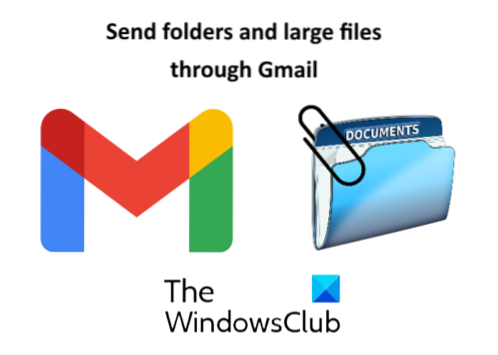
Gmail üzerinden Klasörler nasıl gönderilir
Gmail'de doğrudan klasör ekleyemezsiniz. Klasörü açmanız ve ardından dosyaları Gmail'e eklemeniz gerekir. Klasörde çok sayıda alt klasör ve dosya varsa ve hepsini göndermeniz gerekiyorsa bu çok sinir bozucu olabilir. Bu durumda, aşağıdaki iki yöntemden herhangi birini deneyebilirsiniz:
- Klasörü sıkıştırmak.
- Klasörü Google Drive üzerinden gönderme.
1] Klasörü sıkıştırma
Gmail, zip, rar vb. gibi sıkıştırılmış klasörleri destekler. Bu nedenle, Gmail üzerinden göndermek istediğiniz klasörü sıkıştırmanız gerekir.
Klasörü sıkıştırmak için üzerine sağ tıklayın ve “Gönder > Sıkıştırılmış (sıkıştırılmış) klasör.” Bundan sonra, Windows aynı konumda sıkıştırılmış bir klasör oluşturacak.
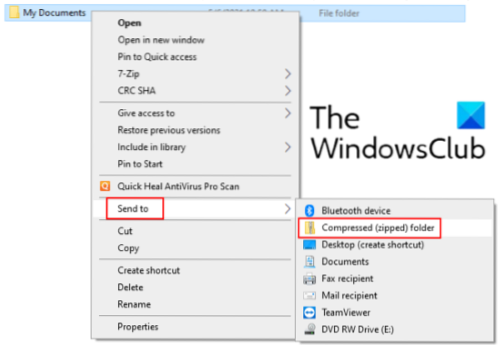
Artık bu sıkıştırılmış klasörü Gmail'e kolayca ekleyebilir ve alıcıya gönderebilirsiniz. Bu yöntemin, boyutu 25 MB'ı aşan bir klasör ekleyemeyeceğiniz bir sınırlaması vardır.
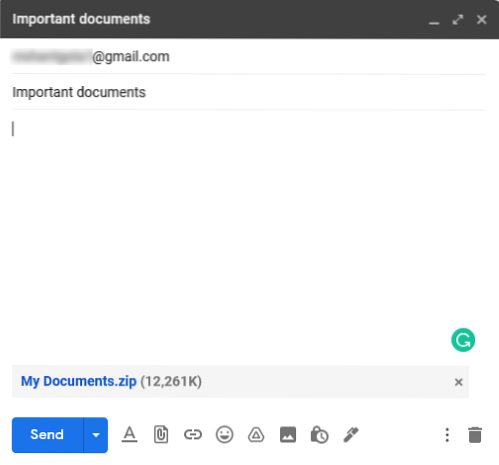
2] Google Drive üzerinden bir Klasör Gönderin
Klasörünüz Gmail ek sınırını aşarsa, Google Drive aracılığıyla gönderebilirsiniz. Gmail'den farklı olarak, bir klasörü sıkıştırmadan doğrudan Google Drive'a yükleyebilirsiniz. Bunun için Google Drive'a gidin ve “Sürücüm > Klasörü Yükle.”
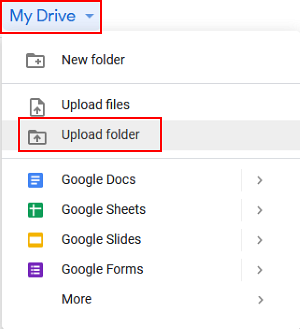
Klasörü Google Drive'a yükledikten sonra üzerine sağ tıklayın ve “Bağlantıyı al.” Şimdi bağlantıyı kopyalayın ve Gmail üzerinden alıcıya gönderin. Bu, Google Drive'ınızdaki klasörü alıcıyla paylaşacak. Postayı göndermeden önce, alıcının paylaşılan klasörü düzenleyebileceğini, yorumlayabileceğini veya yalnızca görüntüleyebileceğini seçebilirsiniz. Alıcının paylaşılan klasörü değiştirmesini istemiyorsanız, ayarları varsayılanda tutun, i.e., Sadece Görüntüle.
Postayı aldıktan sonra, alıcı bağlantıya tıklayarak klasörü indirebilir.
oku: Gmail'de engellenen dosyalar nasıl gönderilir?.
Gmail ile Büyük Dosyalar nasıl gönderilir?
Google Drive üzerinden büyük dosyalar gönderebilirsiniz. Googe Drive'a gidin ve “Drive'ım > Dosya yükle.” Yüklenecek dosyayı seçin. Dosyayı yükledikten sonra üzerine sağ tıklayın ve “Bağlantıyı al.” Şimdi bu bağlantıyı kopyalayın ve alıcıya postalayın. Bu postanın alıcısı, paylaşılan bağlantıya tıklayarak dosyayı indirebilir. Bu tekniği kullanarak videolar, sesler vb. gibi büyük multimedya dosyalarını gönderebilirsiniz., Gmail aracılığıyla.
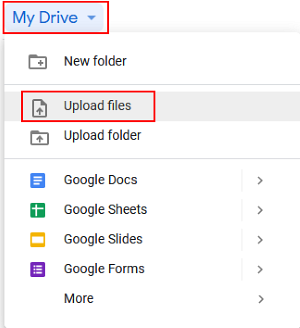
Bu kadar. Görüşlerinizi yorumlarda paylaşmayı unutmayın.
Gönderileri oku:
- Gmail e-posta göndermiyor veya almıyor.
- Ekler Gmail'den Google Drive'a nasıl kaydedilir?.
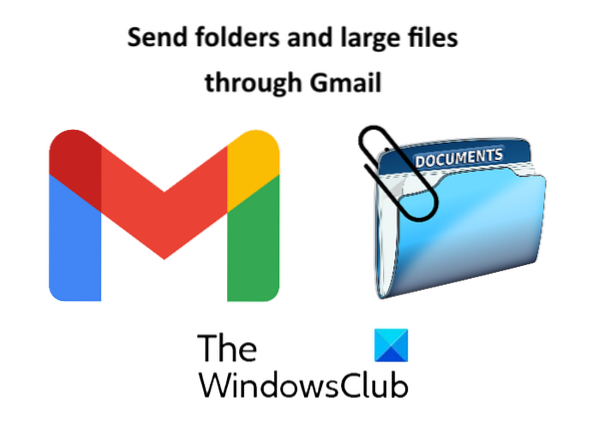
 Phenquestions
Phenquestions


